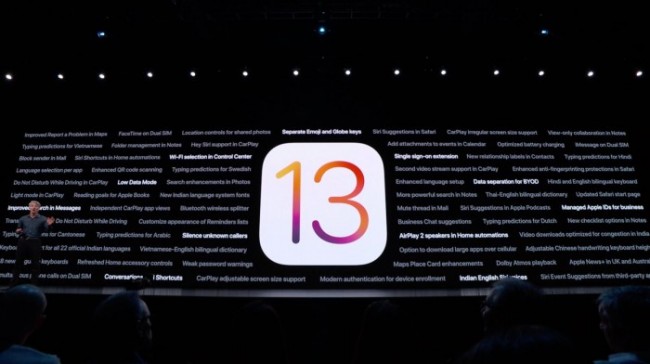Steam Klasörü Nasıl Bulunur Windows 10 - Eğitim
Buhar popüler ve ünlü bir oyun dağıtım ve yönetim platformudur. Şimdi bir oyunda veya uygulamada bir şeyler ters giderse, Steam klasörüne erişmeniz gerekebilir. Bu yazıda, Steam Klasörü Nasıl Bulunur Windows 10 - Öğretici hakkında konuşacağız. Hadi başlayalım!
Uygulamaları Windows 10'a yüklediğinizde, bunları istediğiniz yere yükleyebilirsiniz. Genellikle, Windows'un varsayılan olarak yüklendiği C sürücüsünü kurmanızı tavsiye ederler. Çoğu durumda, bazı istisnalarla birlikte başka bir yere de bir uygulama yükleyebilirsiniz. Steam aslında farklı değil; C sürücüsüne kurabilir veya farklı bir sürücüye de kurabilirsiniz. Bununla birlikte, yükledikten sonra Steam klasörünü bulamazsanız, bulmaya çalışabileceğiniz birkaç farklı şey de vardır.
Steam klasörünü aramaya başlamadan önce, sisteminizdeki her sürücünün kökünü kontrol etmelisiniz. Orada olmalı. Değilse, aşağıdaki seçeneklerden birini de kullanın.
Windows araması
Windows araması temelde Steam klasörünü gerçekten bulamıyorsanız denemeniz gereken ilk araçtır. Windows Arama'yı açın ve ardından Steam'e girin. Steam uygulamasının aslında ilk sonuç olarak ortaya çıkması muhtemeldir, ancak diğer sonuçlara bakın ve ardından klasör grubunu genişletin.

Peki, Steam klasörünü görmelisiniz. Üzerine dokunun ve ardından Dosya Gezgini'nde açılacaktır. Yolu konum çubuğundan da kopyalayabilirsiniz.
Ayarlar'dan Steam klasörünü bulun
- Steam istemcisini açın. İçinde olmadığından emin ol Aile Görünüm aslında
- Üzerine dokunun Buhar ve Seç Ayarlar .
- İtibaren Ayarlar pencere, açmalısınız İndirilenler sekmesi.
- Şimdi altında İçerik Kitaplıkları , Basın Steam Kitaplığı Klasörleri.
- Klasörler altındaki yolu not edin. Bunun gibi bir şeye benzemeli:
C:Program Files (x86) Steam - Ardından Dosya Gezgini'ni açın ve Steam klasörünüzü bulmak için aynı dosyaya gidin.
Aynen bunun gibi, aynı şeyi Steam Müzik sekmesine erişerek de bulabilirsiniz. Git Buhar, üzerine dokunun Ayarlar ve seç Müzik .
Steam Kitaplığı
Yüklü bir oyununuz varsa, Steam klasörünü bulmak oldukça kolaydır. Steam'i açın ve Kitaplığınıza gidin. Ardından bir oyuna sağ tıklayın ve içerik menüsünden Özellikler'i seçin.

Özellikler penceresinde, Yerel Dosyalar sekmesine gidin ve Yerel Dosyalara Gözat üzerine dokunun. Dosya Gezgini daha sonra oyunun yerel dosyalarının kaydedildiği yere açılacaktır. Konum çubuğundaki yolu okuyun ve ardından Steam klasörünüzün gerçekte nerede olduğunu bulabileceksiniz.
Bir oyun kur
Hala Steam klasörünü bulmanın bir yolunu arıyorsanız, o zaman bir oyun yüklemeyi deneyin.
Steam'e bir oyun yüklerken, oyun sizden bir kurulum yolu seçmenizi isteyeceğinden Steam'in nerede olduğunu bulabilirsiniz.

Aşağıda sunulan adımlar kesinlikle bu görevde size yardımcı olacaktır:
- Steam istemcisini açın.
- Yüklemesi ücretsiz olan herhangi bir oyunu seçin.
- Kuruluma devam etmek için Oynat'a dokunun (oyun sizi bir tercih ekranıyla birlikte yönlendirecektir).
- Şimdi altında Kurulum yerini seçin , Steam için de varsayılan kurulum yolunu not edin.
- Steam klasörünü bulmak için Dosya Gezgini aracılığıyla aynı kurulum yoluna gidin.
Kurulum sırasında varsayılan kurulum klasörünü de değiştirdiyseniz, Steam klasörünüzü bulmak gerçekten can sıkıcı bir görev olabilir.
Sonuç
Pekala, hepsi bu kadar millet! Umarım bunu beğenirsiniz, buharlı klasör pencereleri 10 makalesini nasıl bulursunuz ve ayrıca size yardımcı olur. Bize geri bildiriminizi verin. Ayrıca, bu makaleyle ilgili başka sorularınız ve sorunlarınız varsa. O zaman aşağıdaki yorumlar bölümünde bize bildirin. Sana kısa zamanda geri dönüş yapacağız.
İyi günler!
Ayrıca Bakınız: Kablo Olmadan Kodi'de Hallmark Kanalı